Hogyan lehet megállítani a gőz indítását az indításkor
Vegyes Cikkek / / August 05, 2021
A Steam az egyik legjobb platform a játékok letöltésére és megvásárlására. Hatalmas játékgyűjteménye van. Több operációs rendszert támogat, például Windows, Mac és Linux. Alapértelmezés szerint a Steam indításkor indul; érdemes azonban megakadályozni a Steam indítását az indításkor. Ezért ebben a cikkben megvitatjuk, hogyan lehet letiltani a Steam indításakor.
Ennek általános módja van; a gőzbeállítások között módosíthatja az indítási lehetőséget. Ha ez nem működik, Windows esetén letilthatja a Feladatkezelőből. Mac rendszerben ezt a rendszerbeállításokban, Linux esetén pedig az Indítási alkalmazásokból teheti meg.
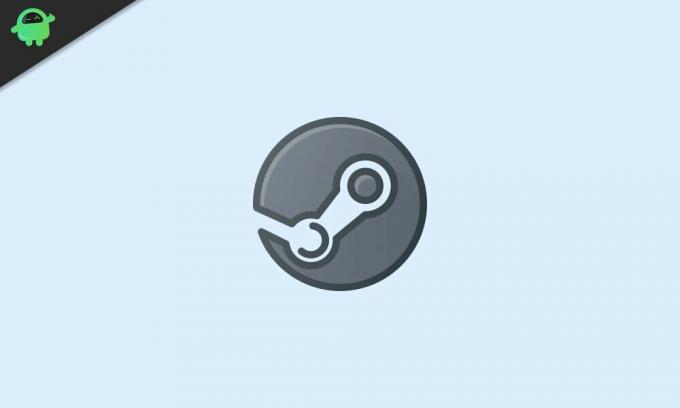
Tartalomjegyzék
-
1 Hogyan lehet megállítani a Steam indítását a rendszer indításakor
- 1.1 1. módszer: Az általános módszer
- 1.2 2. módszer: A Steam letiltása indításkor a Feladatkezelő használatával
- 1.3 3. módszer: A Steam letiltása az indításkor a rendszerbeállításokból
- 2 Következtetés
Hogyan lehet megállítani a Steam indítását a rendszer indításakor
Az alábbiakban részletesen megemlítjük az indításból / indításból származó gőz leállításának lépéseit, amelyek követésével letilthatja a Steam indítását az indításkor.
1. módszer: Az általános módszer
Mint korábban említettük, letilthatja az Indítás indításkor lehetőséget a Steam számára magából a Steamből. Bizonyos esetekben azonban ez nem fog sikerülni; ezért ajánlott ellenőrizni az alternatív módszert a Windows és a Mac operációs rendszerekhez.
1. lépés) Először indítsa el a Steam alkalmazást a számítógépén a Steam ikonra kattintva, majd a Beállítások opció a bal felső sarokban gőzben. Ha Mac-et használ, lépjen a preferenciák választási lehetőség.
2. lépés) A Beállítások Windows vagy a Beállítások Windows felugrik a képernyő közepén, ott a bal oldali ablaktáblán lépjen a Felület fülre.

3. lépés) Most keresse meg a A számítógép indításakor futtassa a Steamet opció és törölje a pipát azt. Egyszerűen az opció törlésével letiltja a Steam indítását a Windows és Mac operációs rendszer indításakor.
2. módszer: A Steam letiltása indításkor a Feladatkezelő használatával
A Windows rendszerben bármelyik Startup alkalmazást letilthatja a Feladatkezelő használatával. Bár a feladatkezelő sok mindent megtehet, ez az egyik, amellyel letiltjuk a Steamet a Windows indításakor.
1. lépés) Nyissa meg a Windows keresősávot, gépeljen be, és keressen rá Feladatkezelő. Ezután kattintson az eredményből a Feladatkezelő alkalmazásra, amely téglalap ikonra hasonlít.
2. lépés) Most a feladatkezelőben lépjen a üzembe helyezés fülre. Itt láthatja az összes alkalmazást, amely elindul a Windows indításakor.

3. lépés) Görgessen és keressen rá Gőz az alkalmazáslistában kattintson rá, és válassza ki a steam elemet, majd kattintson a gombra Letiltás gombra.
Azonban a jobb gombbal kattinthat a Steamre is, és kiválaszthatja Letiltás a menüből. Most bezárhatja a Feladatkezelőt, újraindíthatja a számítógépet, és ellenőrizheti, hogy működik-e.
3. módszer: A Steam letiltása az indításkor a rendszerbeállításokból
A Mac felhasználók valószínűleg a Felhasználók és csoport beállításaiból tudják, hogy vezérelhetik az indító alkalmazásokat. Csak annyit kell tennie, hogy kizár egy alkalmazást a Bejelentkezés elemek közül, ez egy nagyon egyszerű módszer. Ezt fogjuk használni a Steam letiltásához a Mac indításakor.
1. lépés) Először kattintson a gombra alma ikonra a bal felső sarokban, majd válassza a ikont Rendszerbeállítások opciót a menüből.
2. lépés) Most menj Felhasználók és csoport, majd a Felhasználók és csoport ablakban kattintson a gombra Bejelentkezés tételek fülre. A módosítások elvégzéséhez kattintson a gombra Zár ikonra alatt írja be a hitelesítéshez szükséges jelszavát.

3. lépés) A Bejelentkezés elemek lapon megjelenik az indítási alkalmazások listája, válassza a lehetőséget Gőz a listáról. Ezután kattintson a gombra Mínusz gombra az Indítási alkalmazások mező alatt, hogy letiltsa.
Most bezárhatja a Felhasználó és csoport ablakot, és újraindíthatja a Mac-et, és ellenőrizheti, hogy a Steam elindul-e indításkor.
Következtetés
Annak megakadályozására, hogy a Steam elinduljon a Windows és a Mac indításakor, kövesse a fenti lépéseket. Ha bármilyen probléma merülne fel, ellenőrizze, hogy elvégezte-e a szükséges módosításokat a beállítások menüben.
A szerkesztő választása:
- A Discord Voice Chat nem működik: Hogyan lehet javítani
- Új betűtípusok hozzáadása és telepítése a Microsoft Word programhoz
- Mennyire biztonságos mindent törölni a Windows Lemezkarbantartóból?
- Fájlok átvitele a TeamViewer-re
- A fájl elérési útjának megtekintése és megnyitása a Mac Spotlight Search alkalmazásban
Rahul informatikus hallgató, aki hatalmas érdeklődést mutat a technika és a kriptovaluta témák iránt. Időjének nagy részét vagy írással, vagy zenehallgatással tölti, vagy nem látott helyeken utazik. Úgy véli, hogy a csokoládé megoldást jelent minden problémájára. Az élet megtörténik, és a kávé segít.



